
Spreminjanje pisave in velikosti pisave lahko olajša branje vašega iPhone-a.
Zasluga slike: sak111/iStock/Getty Images
Uporabniki iPhonea ne morejo spreminjati pisav, ki se uporabljajo v celotnem sistemu iOS. Edine spremembe, ki so na voljo v celotnem sistemu, so velikost pisave. Vendar pa lahko spremenite pisave, ki se uporabljajo v nekaterih domačih aplikacijah in pri nakupih aplikacij, ki jih je izdelal Apple, kot je paket iWork. Spremembe pisave lahko olajšajo branje, še posebej, če imate pri branju digitalnih knjig ali videonapisov raje določene serifne ali sans-serifne pisave. Različne pisave lahko uporabite tudi v aplikacijah, kot je iWork za iOS, da prilagodite videz dokumentov, sestavljenih na vašem iPhoneu.
IBooks
Korak 1
Zaženite iBooks in odprite formatirano datoteko ePub ali iBooks.
Video dneva
2. korak
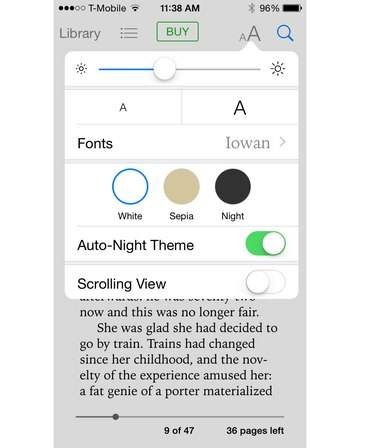
Zasluga slike: Apple
Dotaknite se ikone »Pisava«, ki je videti kot dve veliki črki »A«.
3. korak

Zasluga slike: Apple
Izberite pisavo iz ene od sedmih podprtih pisav: Athelas, Charter, Georgia, Iowan, Palatino, Seravek in Times New Roman.
Video napisi
Korak 1
Odprite meni Nastavitve, izberite »Dostopnost« in izberite »Podnapisi«.
2. korak
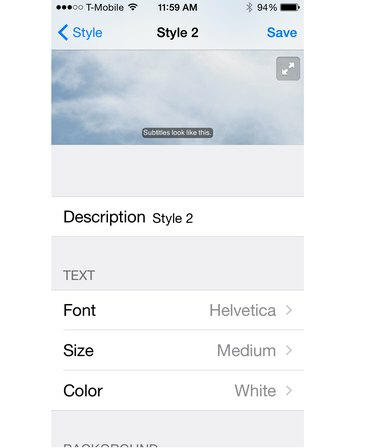
Zasluga slike: Apple
Tapnite »Slog« in »Ustvari nov slog«. Od tu lahko izberete novo pisavo, velikost in barvo pisave.
3. korak

Zasluga slike: Apple
Tapnite »Dodaj pisavo«, če v oknu »Slog« ne vidite svoje idealne pisave. Ta seznam vam omogoča izbiro med desetinami novih pisav.
Velikost pisave za celoten sistem
Korak 1
Odprite meni »Nastavitve«, tapnite »Splošno« in izberite »Dostopnost«.
2. korak

Zasluga slike: Apple
Tapnite »Večje besedilo« in vklopite »Večje velikosti dostopnosti«.
3. korak
Premaknite drsnik za velikost pisave, dokler se besedilo predogleda ne prikaže v želeni velikosti.



